掌握 Excel 工作表保护秘籍,锁定单元格轻松搞定
在日常办公中,我们经常需要对 Excel 工作表中的数据进行保护,以防止误操作或未经授权的修改,锁定单元格是一项非常实用的功能,让我们一起深入了解如何巧妙地运用这一功能。
锁定单元格的重要性不言而喻,它可以确保关键数据的安全性和准确性,避免因他人的误操作而导致数据混乱或丢失,当我们面对大量重要数据时,通过锁定单元格,可以为我们的工作提供有力的保障。
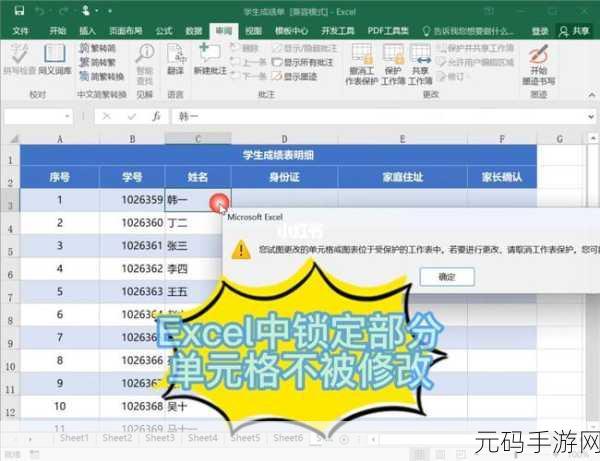
要实现锁定单元格,并非难事,打开您需要操作的 Excel 工作表,选中您想要锁定的单元格或单元格区域,在菜单栏中找到“格式”选项,点击后选择“单元格”,在弹出的对话框中,切换到“保护”选项卡,勾选“锁定”。
完成上述步骤后,还不能真正实现单元格的锁定,因为默认情况下,整个工作表都是可编辑的,我们需要进一步设置保护工作表,在菜单栏中选择“工具”,点击“保护”,再选择“保护工作表”,在弹出的对话框中,您可以根据需求设置密码以及允许用户进行的操作,比如选择是否允许用户选中未锁定的单元格等。
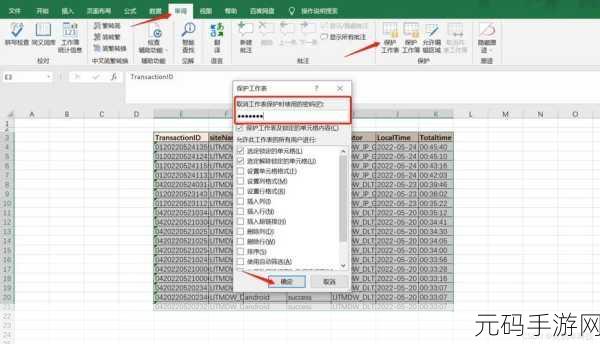
当您成功完成上述所有操作后,被锁定的单元格就处于保护状态了,其他人在没有密码的情况下,将无法对这些单元格进行编辑操作,从而保证了数据的安全性和完整性。
熟练掌握 Excel 工作表中锁定单元格的操作方法,能够大大提高我们的工作效率,减少不必要的麻烦和错误,希望以上的攻略对您有所帮助,让您在处理数据时更加得心应手。
文章参考来源:Microsoft Excel 官方帮助文档及个人工作经验总结。
下一篇:绝区零内有恶犬活动全攻略









